
精品为您呈现,快乐和您分享!
收藏本站
应用简介
青客云课堂工具是青客云推出的一款直播课堂工具。电脑端直播功能更多、屏幕更大、效果更好。具有ppt类、相机类、屏幕共享类等功能。有需要的就下载吧!
青客云课堂工具是青客云推出的一款直播课堂工具。电脑端直播功能更多、屏幕更大、效果更好。具有ppt类、相机类、屏幕共享类等功能。有需要的就下载吧!
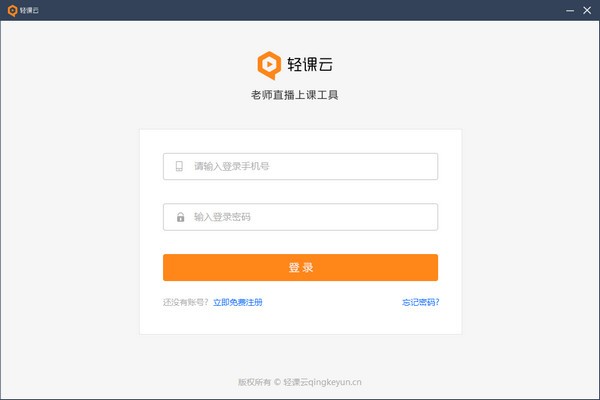
指示
课堂上如何使用PPT?
(1)系统默认进入PPT上课模式,界面如下:
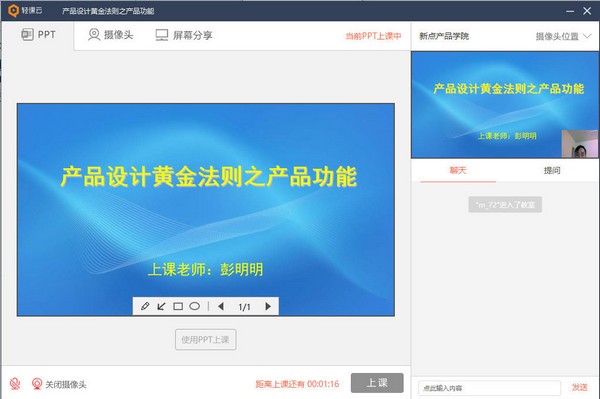
(2)点击右下角红色“上课”按钮,开始PPT课。 (“上课”按钮是灰色的,上课前不可点击。)
注:PPT课堂模式下,相机默认开启。教师可以点击左下角的“关闭摄像头”按钮来关闭摄像头。
如何使用摄像头进行教学?
(1)点击页面上方的“摄像头”按钮,切换到摄像头上课界面(此时上课模式仍为之前的上课模式),如下图:
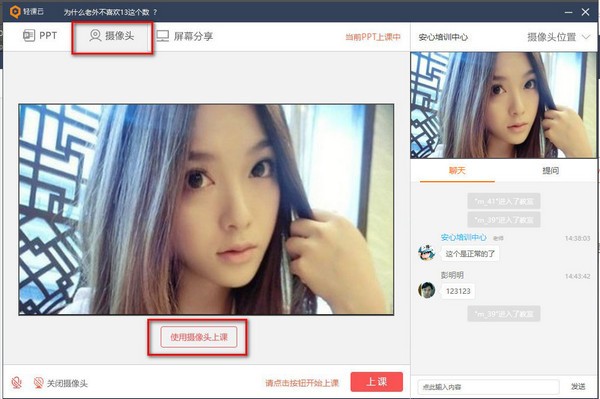
(2) 单击视频窗口下方的“使用摄像头授课”按钮。确认无误后,即可将班级模式切换至摄像机班级模式。
(3)点击页面右下角红色“课堂”按钮,开始网络摄像头课堂。 (“上课”按钮是灰色的,上课时间之前无法点击。)此时老师可以在镜头前开始上课,学生可以观看。
如何在课堂上使用屏幕共享?
(1)点击页面上方的“屏幕共享”按钮,切换到屏幕共享上课界面(此时上课模式仍为之前的上课模式),如下图:
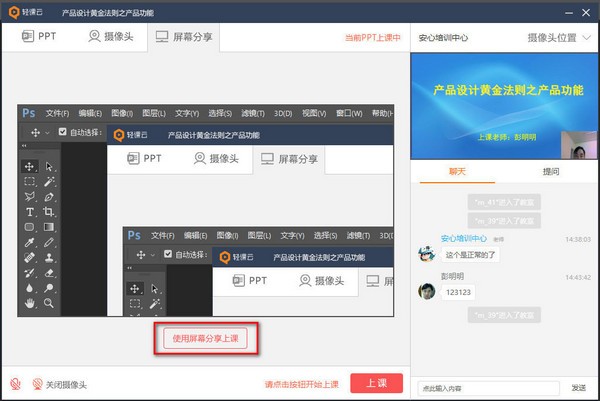
(2)点击视频窗口下方的“使用屏幕共享上课”按钮,将上课模式切换为屏幕共享上课模式。
(3)点击页面右下角红色“课堂”按钮,开始屏幕共享课堂。 (上课前,“上课”按钮呈灰色,无法点击。)此时,老师操作电脑,学生可以观看老师的操作。
配置要求
系统支持
电脑系统为Windows 7及以上版本,需要安装浏览器IE10及以上版本; (需要自行下载安装)
设备要求
电脑有麦克风; (建议使用外接专业麦克风)
电脑有摄像头; (建议使用外接高清摄像头)
宽带网络要求
电脑需连接4M以上宽带速度; (建议使用有线网络直播更稳定)
热门攻略
热门资讯